 CMS-Tutorial
CMS-Tutorial
 WordDrücken Sie
WordDrücken Sie
 Erstellen von benutzerdefinierten Anmeldungs- und Registrierungsseiten in WordPress
Erstellen von benutzerdefinierten Anmeldungs- und Registrierungsseiten in WordPress
Erstellen von benutzerdefinierten Anmeldungs- und Registrierungsseiten in WordPress
Feb 17, 2025 am 11:59 AM 
Key Takeaways
- WordPress -Standard -Anmelde- und Registrierungsseiten k?nnen mit Plugins wie ProfilePress angepasst werden, um besser in das gesamte Website -Design zu integrieren.
- Mit ProfilePress k?nnen Seiten-, Registrierungs- und Kennwortreset -Seiten benutzerdefinierte WordPress -Seiten erstellt werden, ohne dass ein PHP -Code verwendet wird. Nach dem Erstellen der benutzerdefinierten Seiten k?nnen die Standardseiten der WordPress -Anmeldung, Registrierung und Kennwortreset in diese benutzerdefinierten Alternativen umgeleitet werden.
- Das ProfilePress -Plugin erm?glicht auch die Erstellung von Widgets für diese benutzerdefinierten Formulare, die einfach zu jedem widgetisierten Bereich oder einer Seitenleiste auf der Website hinzugefügt werden k?nnen.
Es gibt eine gesunde Respektlosigkeit für die WordPress -Standard -Anmelde- und Registrierungsseiten, da sie au?erhalb der Website leben, ohne sich dem Site -Design zu entsprechen.
Wenn es darum geht, eine Website für Kunden zu erstellen, m?chten Sie m?glicherweise eine individuellere Anmeldeseite, damit sie sich gut in das gesamte Website -Design integriert. Es gibt auch zahlreiche Plugins, die WordPress erweitern, bei denen die Registrierung und die Anmeldeseiten von Endbenutzern verwendet werden, nicht nur von Site -Administratoren.
Einige Entwickler haben verschiedene Arten von Plugins zum Anpassen der Standard -Anmeldungs- und Registrierungsformulare in WordPress ver?ffentlicht, z.
Der Begriff über die Standard -Kontoseite ist nicht in erster Linie darauf zurückzuführen
Eine schnelle Google -Suche zum Erstellen benutzerdefinierter Registrierung und Anmeldeseiten für WordPress zeigt Tutorials, die auf erweiterte PHP/WordPress -Entwickler ausgerichtet sind. Dies ist in Ordnung, wenn Sie erfahren sind, aber als jemand, der viele Entwickler -Tutorials geschrieben hat, wei? ich, dass es auch ein Publikum gibt, das etwas Einfacheres ben?tigt.In diesem Tutorial lernen wir, wie Sie Seiten für benutzerdefinierte WordPress -Anmeldung, Registrierung und Kennwortreset mit einem Plugin erstellen, das ich als ProfilePress entwickelt habe, ohne eine einzelne Zeile von PHP -Code zu schreiben. Wenn Sie ein Entwickler sind, k?nnen Sie sich natürlich auch den Code ansehen.
Das folgende Formular wird in diesem Tutorial verwendet.
Siehe die Login für WordPress von Agbonghama Collins (@collizo4sky) auf CodePen.
Siehe die Registrierung von Pen SP ProfilePress für WordPress von Agbonghama Collins (@collizo4sky) auf CodePen.
Siehe das Pen -SP -Passwort von Agbonghama Collins (@Collizo4sky) auf CodePen.
Wenn Sie vor dem Tutorial springen m?chten, k?nnen Sie eine Demo der Seiten der Anmeldung, Registrierung und Passwort zurücksetzen.
Einführung von ProfilePress
ProfilePress ist ein WordPress-Plugin, mit dem das Erstellen von Formularen für Benutzerkonto (Login, Registrierung, Kennwort zurücksetzen und bearbeiten) und das Front-End-Profil dumm einfach einfach ist . Es ist etwas, das ich gesehen habe, also habe ich es geschaffen. Es war ein interessantes Projekt, an dem ich in zukünftigen Artikeln mehr mitteilen kann.
Für ein typisches Beispiel kann es eine einfache HTML -Anmeldeform in eine funktionale WordPress -Anmeldung verwandeln, ohne einen Php zu schreiben.
ProfilePress ist kein Drag-and-Drop-Plugin, sondern verwendet Shortcodes als Vorlagensystem für das Erstellen von Kontoformularen und Front-End-Profilen.
Shortcodes sollen profilieren, welche Lenker und der Zweig für JavaScript bzw. PHP sind. M?glicherweise sind Sie bereits mit Shortcodes vertraut, wenn Sie Plugins wie Schwerkraftformulare, Kontaktformular 7 oder NextGen -Galerie verwendet haben. Sie sind sehr einfach zu bedienen.
ohne weiteres, beginnen wir mit dem Erstellen der Anmelde-, Registrierungs- und Kennwort -WordPress -Formulare.
benutzerdefinierte Anmeldeseite
Die Lite -Version des ProfilePress -Plugins, das kostenlos im WordPress -Plugin -Verzeichnis verfügbar ist, installieren und aktivieren.
Klicken Sie auf das Menü Anmeldeformular wie im Bild unten und dann die Schaltfl?che Neu hinzuzufügen, um den Vorgang zu starten.

Ein Formular wird Ihnen pr?sentiert. Füllen Sie die Felder wie folgt.
Geben Sie einen Namen für das Anmeldeformular im Feld Vorlagenname ein.
Kopieren Sie den CODEPEN -Anmeldeformularcode oben in den Login -Design Tinymce -Editor und ersetzen Sie dann den Text und das Kennwort und senden Sie die Eingabefelder durch die jeweiligen Shortcode -?quivalente.
Hier ist der endgültige HTML -Code für das Anmeldeformular.
<span><span><span><div</span> class<span>="sp-pp"</span>></span>
</span> <span><span><span><div</span> class<span>="container"</span>></span>
</span> <span><span><span><h1</span>></span>SitePoint<span><span></h1</span>></span>
</span> <span><span><span><h2</span>></span>Sign In<span><span></h2</span>></span>
</span> <span><span><span><fieldset</span> class<span>="form-fieldset ui-input __first"</span>></span>
</span> [login-username ]
<span><span><span><label</span> for<span>="username"</span>></span>
</span> <span><span><span><span</span> data-text<span>="Username"</span>></span>Username<span><span></span</span>></span>
</span> <span><span><span></label</span>></span>
</span> <span><span><span></fieldset</span>></span>
</span>
<span><span><span><fieldset</span> class<span>="form-fieldset ui-input __second"</span>></span>
</span> [login-password ]
<span><span><span><label</span> for<span>="password"</span>></span>
</span> <span><span><span><span</span> data-text<span>="Password"</span>></span>Password<span><span></span</span>></span>
</span> <span><span><span></label</span>></span>
</span> <span><span><span></fieldset</span>></span>
</span>
<span><span><span><div</span> class<span>="form-footer"</span>></span>
</span> [login-submit value="Log In"]
<span><span><span></div</span>></span>
</span> <span><span><span></div</span>></span>
</span><span><span><span></div</span>></span></span>
Hinweis: Kein Formular Tag
Fügen Sie das Login -CSS in den CSS -Stylesheet -Textbereich ein.

HINWEIS: Fehler, die von ProfilePress-Anmeldeformularen erzeugt wurden
Klicken Sie auf die Schaltfl?che "Vorschau -Design".Drücken Sie schlie?lich die Schaltfl?che "Speichern", um das Anmeldeformular zu erstellen.

Um das Anmeldeformular als WordPress -Widget verfügbar zu machen, das gezogen und in einen widgetisierten Bereich / eine Seitenleiste fallen gelassen werden kann; überprüfen Sie das Kontrollk?stchen dieses Widget -Kontrollk?stchen. Gehen Sie nach dem Speichern der ?nderungen zum WordPress -Widget -Administrator -Seite, ziehen Sie das ProfilePress -Login -Widget an einen gewünschten Speicherort und w?hlen Sie das Anmeldeformular und speichern Sie.

Navigieren Sie zurück zum Login -Katalog, kopieren Sie den generierten Anmeldekandidaten und fügen Sie ihn auf die Seite ein, die Sie für Ihre benutzerdefinierte Anmeldeseite erstellen m?chten.

Benutzerdefinierte Registrierungsseite
Erstellen eines benutzerdefinierten Registrierungsformulars mit ProfilePress folgt so gut wie die Schritte als Anmeldeformular für die Formulardesign- und Erfolgsnachricht (Text auf erfolgreiche Registrierung angezeigt).
Klicken Sie auf das Menü "Registrierungsformular" gefolgt von der Schaltfl?che Neue Neue.
Kopieren Sie den CODEPEN -Registrierungsformularcode oben in Registrierungsdesign Tinymce Editor.
Ersetzen Sie die Formularkomponenten (Benutzername, Passwort, E -Mail, Vorname, Nachnamenfelder und Sendentaste) durch die jeweiligen ProfilePress -Shortcode -?quivalente.
Der Code für das Registrierungsformular sieht endlich so aus:
<span><span><span><div</span> class<span>="sp-pp"</span>></span>
</span> <span><span><span><div</span> class<span>="container"</span>></span>
</span> <span><span><span><h1</span>></span>SitePoint<span><span></h1</span>></span>
</span> <span><span><span><h2</span>></span>Sign In<span><span></h2</span>></span>
</span> <span><span><span><fieldset</span> class<span>="form-fieldset ui-input __first"</span>></span>
</span> [login-username ]
<span><span><span><label</span> for<span>="username"</span>></span>
</span> <span><span><span><span</span> data-text<span>="Username"</span>></span>Username<span><span></span</span>></span>
</span> <span><span><span></label</span>></span>
</span> <span><span><span></fieldset</span>></span>
</span>
<span><span><span><fieldset</span> class<span>="form-fieldset ui-input __second"</span>></span>
</span> [login-password ]
<span><span><span><label</span> for<span>="password"</span>></span>
</span> <span><span><span><span</span> data-text<span>="Password"</span>></span>Password<span><span></span</span>></span>
</span> <span><span><span></label</span>></span>
</span> <span><span><span></fieldset</span>></span>
</span>
<span><span><span><div</span> class<span>="form-footer"</span>></span>
</span> [login-submit value="Log In"]
<span><span><span></div</span>></span>
</span> <span><span><span></div</span>></span>
</span><span><span><span></div</span>></span></span>
Fügen Sie das Registrierungs -CSS in den CSS -Stylesheet -Textbereich ein.
HINWEIS: Fehler, die von ProfilePress-Registrierungsformularen erzeugt wurden
Geben Sie den Code ein, um eine angepasste Nachricht zur erfolgreichen Benutzerregistrierung anzuzeigen.
<span><span><span><div</span> class<span>="sp-pp"</span>></span>
</span> <span><span><span><div</span> class<span>="container"</span>></span>
</span> <span><span><span><h1</span>></span>SitePoint<span><span></h1</span>></span>
</span> <span><span><span><h2</span>></span>Create a new account<span><span></h2</span>></span>
</span> <span><span><span><fieldset</span> class<span>="form-fieldset ui-input __first"</span>></span>
</span> [reg-username ]
<span><span><span><label</span> for<span>="username"</span>></span>
</span> <span><span><span><span</span> data-text<span>="Username"</span>></span>Username<span><span></span</span>></span>
</span> <span><span><span></label</span>></span>
</span> <span><span><span></fieldset</span>></span>
</span>
<span><span><span><fieldset</span> class<span>="form-fieldset ui-input __second"</span>></span>
</span> [reg-email ]
<span><span><span><label</span> for<span>="email"</span>></span>
</span> <span><span><span><span</span> data-text<span>="E-mail Address"</span>></span>E-mail Address<span><span></span</span>></span>
</span> <span><span><span></label</span>></span>
</span> <span><span><span></fieldset</span>></span>
</span>
<span><span><span><fieldset</span> class<span>="form-fieldset ui-input __third"</span>></span>
</span> [reg-password ]
<span><span><span><label</span> for<span>="password"</span>></span>
</span> <span><span><span><span</span> data-text<span>="Password"</span>></span>Password<span><span></span</span>></span>
</span> <span><span><span></label</span>></span>
</span> <span><span><span></fieldset</span>></span>
</span>
<span><span><span><fieldset</span> class<span>="form-fieldset ui-input __fourth"</span>></span>
</span> [reg-first-name ]
<span><span><span><label</span> for<span>="first-name"</span>></span>
</span> <span><span><span><span</span> data-text<span>="First Name"</span>></span>First Name<span><span></span</span>></span>
</span> <span><span><span></label</span>></span>
</span> <span><span><span></fieldset</span>></span>
</span>
<span><span><span><fieldset</span> class<span>="form-fieldset ui-input __fourth"</span>></span>
</span> [reg-last-name ]
<span><span><span><label</span> for<span>="last-name"</span>></span>
</span> <span><span><span><span</span> data-text<span>="Last Name"</span>></span>Last Name<span><span></span</span>></span>
</span> <span><span><span></label</span>></span>
</span> <span><span><span></fieldset</span>></span>
</span>
<span><span><span><div</span> class<span>="form-footer"</span>></span>
</span> [reg-submit value="Create Account"]
<span><span><span></div</span>></span>
</span> <span><span><span></div</span>></span>
</span><span><span><span></div</span>></span></span> Es besteht auch die M?glichkeit, ein Registrierungsformular als Widget verfügbar zu machen. Ich habe festgestellt, dass dies sehr nützlich sein kann.
 Navigieren Sie zurück zum Registrierungskatalog, kopieren Sie den generierten Shortcode und fügen Sie ihn auf die Seite ein, die Sie für Ihre benutzerdefinierte Registrierungsseite erstellen m?chten.
Navigieren Sie zurück zum Registrierungskatalog, kopieren Sie den generierten Shortcode und fügen Sie ihn auf die Seite ein, die Sie für Ihre benutzerdefinierte Registrierungsseite erstellen m?chten.
 Seite für benutzerdefinierte Kennwortreset Seite
Seite für benutzerdefinierte Kennwortreset Seite Gehen Sie zum Kennwort -Reset -Einstellungsseite, indem Sie auf das Menü Kennwort Reset klicken.
Klicken Sie oben auf der Seite auf die Schaltfl?che Neue Schaltfl?che Neu hinzuzufügen, um mit dem Formular für das Formular zu beginnen.
Kopieren Sie den CODEPEN -Kennwort -Reset -Formularcode oben in das Kennwort Reset Design Tinymce Editor.
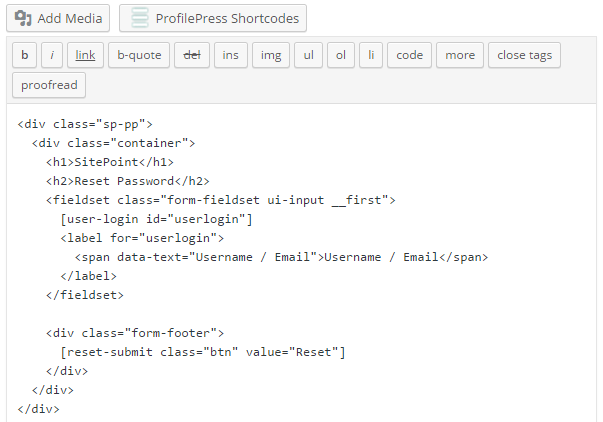 Ersetzen Sie das Feld Benutzername/E -Mail und die Schaltfl?che Senden durch ihre Shortcode -?quivalente.
Ersetzen Sie das Feld Benutzername/E -Mail und die Schaltfl?che Senden durch ihre Shortcode -?quivalente. Der endgültige Code für das Formular für das Kennwortreset sieht folgt aus:
<span><span><span><div</span> class<span>="profilepress-reg-status"</span>></span>Registration Successful.<span><span></div</span>></span></span>Geben Sie den folgenden Code in die Nachricht im erfolgreichen Textbereich RESET -Bereich ein, um eine angepasste Nachricht anzuzeigen, nachdem die Benutzer das Formular erfolgreich verwendet haben, um ihr Passwort zurückzusetzen.
<span><span><span><div</span> class<span>="sp-pp"</span>></span>
</span> <span><span><span><div</span> class<span>="container"</span>></span>
</span> <span><span><span><h1</span>></span>SitePoint<span><span></h1</span>></span>
</span> <span><span><span><h2</span>></span>Reset Password<span><span></h2</span>></span>
</span> <span><span><span><fieldset</span> class<span>="form-fieldset ui-input __first"</span>></span>
</span> [user-login ]
<span><span><span><label</span> for<span>="userlogin"</span>></span>
</span> <span><span><span><span</span> data-text<span>="Username / Email"</span>></span>Username / Email<span><span></span</span>></span>
</span> <span><span><span></label</span>></span>
</span> <span><span><span></fieldset</span>></span>
</span>
<span><span><span><div</span> class<span>="form-footer"</span>></span>
</span> [reset-submit value="Reset"]
<span><span><span></div</span>></span>
</span> <span><span><span></div</span>></span>
</span><span><span><span></div</span>></span></span> Speichern Sie die ?nderungen und kehren Sie zum Katalog zurück. Kopieren Sie den generierten Shortcode und fügen Sie ihn in die Seite ein, die Sie für Ihre benutzerdefinierte Passwortseite erstellen m?chten.
Umleiten Sie die Standard -WordPress -Kontoseiten in die benutzerdefinierten Alternativen
umSchlie?lich müssen wir nur noch die Standard -WordPress -Anmelde-, Registrierungs- und Kennwortreset -Seiten in ihre benutzerdefinierten Alternativen umleiten, die mit ProfilePress erstellt wurden. Wenn Benutzer also die folgenden Standard -URLs besuchen, werden sie auf die benutzerdefinierten Seiten weitergeleitet.
- http://example.com/wp-login.php
- http://example.com/wp-login.php?action=register
- http://example.com/wp-login.php?action=lostpassword
, um dies zu erreichen, klicken Sie auf das Plugin -Menü Einstellungen.
W?hlen Sie im Abschnitt Global Einstellungen die Seiten für benutzerdefinierte Anmeldung, Registrierung und Kennwort zurückgesetzt.

Zusammenfassung
In diesem Tutorial haben wir gelernt, wie man einfach eine benutzerdefinierte Anmelde-, Registrierungs- und Kennwortreset -Seite in WordPress erstellt, indem ich ein Plugin mit dem Namen ProfilePress im WordPress -Plugin -Verzeichnis erh?ltlich ist. Wir haben auch gelernt, wie man die Standard -WordPress -Kontoseiten auf die benutzerdefinierten Kontoseiten umleitet.
Wenn Sie Fragen, Vorschl?ge oder Beitr?ge haben, lassen Sie es mich in den Kommentaren wissen.
h?ufig gestellte Fragen zum Erstellen von benutzerdefinierten Anmeldungs- und Registrierungsseiten in WordPress
Wie kann ich das Aussehen meiner WordPress -Anmeldeseite anpassen? Plugins wie Theme My Login, benutzerdefinierte Anmeldeseiten-Customizer und LoginPress bieten einfach zu bedienende Schnittstellen für die Anpassung. Wenn Sie die Codierung bevorzugen, k?nnen Sie eine benutzerdefinierte Anmeldeseite erstellen, indem Sie eine neue PHP -Datei in Ihrem Themenverzeichnis erstellen und die Funktion wp_login_form verwenden, um das Anmeldeformular anzuzeigen. Sie k?nnen dann das Formular mit CSS stylen.
Kann ich meinem benutzerdefinierten Registrierungsformular zus?tzliche Felder hinzufügen? Dies kann durch die Verwendung des Aktionshakens "Register_form" in WordPress erfolgen. Sie k?nnen Ihrer functions.php -Datei eine Funktion hinzufügen, in der die zus?tzlichen Felder hinzugefügt werden, und dann die Hooks "Registrierung_errors" und "user_register" verwenden, um die Felddaten zu validieren und zu speichern. Registrierung? Mit diesem Haken k?nnen Sie eine URL angeben, um sie umzuleiten. Sie k?nnen Ihrer functions.php -Datei eine Funktion hinzufügen, in der die URL, auf die Sie umleiten m?chten M?glicherweise erstellen Sie eine benutzerdefinierte Anmeldeseite ohne Plugin. Dies kann durch das Erstellen einer neuen PHP -Datei in Ihrem Themenverzeichnis und die Verwendung der Funktion WP_login_Form erfolgen, um das Anmeldeformular anzuzeigen. Sie k?nnen dann das Formular mit CSS stylen.
Wie kann ich meinem benutzerdefinierten Anmeldeformular ein Kontrollk?stchen für mich erinnern? Wenn Sie ein Plugin verwenden, überprüfen Sie die Plugin -Einstellungen, um festzustellen, ob es eine Option zum Hinzufügen eines Remember Me -Kontrollk?stchens gibt. Sie k?nnen einen Shortcode verwenden, um Ihr benutzerdefiniertes Anmeldeformular anzuzeigen. Die Funktion wp_login_form gibt eine Zeichenfolge zurück, die das Formular HTML enth?lt, das Sie in einer Shortcode -Funktion verwenden k?nnen. Sie k?nnen dann den Shortcode in Ihren Beitr?gen oder Seiten verwenden, um das Formular anzuzeigen.
Wie kann ich die Fehlermeldungen in meinem benutzerdefinierten Anmeldeformular ?ndern? Anmeldenformular mit dem Filterhaken 'login_errors'. Mit diesem Haken k?nnen Sie die Fehlermeldungen ?ndern, bevor sie angezeigt werden. . Es stehen mehrere Plugins zur Verfügung, die soziale Anmeldungsfunktionen bieten, wie zum Beispiel Social Login und WP Social Login. Wenn Sie die Codierung bevorzugen, k?nnen Sie die HybridAuth -Bibliothek verwenden, um ein soziales Login hinzuzufügen. Erzwingen Sie Angriffe, indem Sie ein Plugin -?hnliches Limit -Anmeldeversuche oder eine Login -Sperre verwenden. Diese Plugins beschr?nken die Anzahl der Anmeldesversuche aus einer einzelnen IP -Adresse.
Kann ich meinem benutzerdefinierten Anmeldeformular eine Captcha hinzufügen? Es stehen mehrere Plugins zur Verfügung, die CAPTCHA -Funktionen bieten, wie beispielsweise Captcha und Google Captcha (Recaptcha). Wenn Sie die Codierung bevorzugen, k?nnen Sie die Google Recaptcha -API verwenden, um eine Captcha hinzuzufügen.
Das obige ist der detaillierte Inhalt vonErstellen von benutzerdefinierten Anmeldungs- und Registrierungsseiten in WordPress. Für weitere Informationen folgen Sie bitte anderen verwandten Artikeln auf der PHP chinesischen Website!

Hei?e KI -Werkzeuge

Undress AI Tool
Ausziehbilder kostenlos

Undresser.AI Undress
KI-gestützte App zum Erstellen realistischer Aktfotos

AI Clothes Remover
Online-KI-Tool zum Entfernen von Kleidung aus Fotos.

Clothoff.io
KI-Kleiderentferner

Video Face Swap
Tauschen Sie Gesichter in jedem Video mühelos mit unserem v?llig kostenlosen KI-Gesichtstausch-Tool aus!

Hei?er Artikel

Hei?e Werkzeuge

Notepad++7.3.1
Einfach zu bedienender und kostenloser Code-Editor

SublimeText3 chinesische Version
Chinesische Version, sehr einfach zu bedienen

Senden Sie Studio 13.0.1
Leistungsstarke integrierte PHP-Entwicklungsumgebung

Dreamweaver CS6
Visuelle Webentwicklungstools

SublimeText3 Mac-Version
Codebearbeitungssoftware auf Gottesniveau (SublimeText3)
 So diagnostizieren Sie die durch WordPress verursachte hohe CPU -Verwendung
Jul 06, 2025 am 12:08 AM
So diagnostizieren Sie die durch WordPress verursachte hohe CPU -Verwendung
Jul 06, 2025 am 12:08 AM
Die Hauptgründe, warum WordPress den Anstieg der Server-CPU-Nutzung hervorruft, umfassen Plug-in-Probleme, Ineffiziente Datenbankabfrage, schlechte Qualit?t des Themencodes oder Anstieg des Datenverkehrs. 1. Best?tigen Sie zun?chst, ob es sich um eine hohe Belastung handelt, die durch WordPress über Oben-, HTOP- oder Bedienfeld -Tools verursacht wird. 2. Geben Sie den Fehlerbehebungsmodus ein, um die Plug-Ins nach und nach zu erm?glichen, Leistungs Engp?sse zu beheben, mit QueryMonitor die Plug-in-Ausführung zu analysieren und ineffiziente Plug-Ins zu l?schen oder zu ersetzen. 3. Installieren Sie Cache-Plug-Ins, r?umen Sie redundante Daten auf, analysieren Sie langsame Abfrageprotokolle, um die Datenbank zu optimieren. 4. überprüfen Sie, ob das Thema Probleme wie überladungsinhalte, komplexe Abfragen oder mangelnde Caching -Mechanismen aufweist. Es wird empfohlen, Standard -Thementests zu verwenden, um die Codelogik zu vergleichen und zu optimieren. Befolgen Sie die obigen Schritte, um den Ort zu überprüfen und zu l?sen und das Problem nacheinander zu l?sen.
 So miniieren Sie JavaScript -Dateien in WordPress
Jul 07, 2025 am 01:11 AM
So miniieren Sie JavaScript -Dateien in WordPress
Jul 07, 2025 am 01:11 AM
Miniving JavaScript -Dateien k?nnen die Ladegeschwindigkeit der WordPress -Website verbessern, indem sie Rohlinge, Kommentare und nutzlose Code entfernen. 1. Verwenden Sie Cache-Plug-Ins, die die Zusammenführungskomprimierung wie W3totalcache unterstützen, den Komprimierungsmodus in der Option "Minify" aktivieren und ausw?hlen. 2. Verwenden Sie ein dediziertes Komprimierungs-Plug-In wie FastVerocityMinify, um eine st?rkere Kontrolle zu erhalten. 3. Die JS -Dateien manuell komprimieren und über FTP hochladen, geeignet für Benutzer, die mit Entwicklungstools vertraut sind. Beachten Sie, dass einige Themen oder Plug-in-Skripte mit der Komprimierungsfunktion in Konflikt stehen und die Website-Funktionen nach der Aktivierung gründlich testen müssen.
 So optimieren Sie WordPress ohne Plugins
Jul 05, 2025 am 12:01 AM
So optimieren Sie WordPress ohne Plugins
Jul 05, 2025 am 12:01 AM
Methoden zur Optimierung von WordPress-Sites, die nicht auf Plug-Ins angewiesen sind, umfassen: 1. Leichte Themen wie Astra oder Generatedress verwenden, um Stapelthemen zu vermeiden; 2.. 3. Optimieren Sie die Bilder vor dem Hochladen, verwenden Sie das WebP -Format und die Steuerung der Datei. 4. Konfigurieren.htaccess, um den Browser -Cache zu aktivieren, und eine Verbindung zu CDN herstellen, um die statische Ladegeschwindigkeit zu verbessern. 5. Artikelüberarbeitung einschr?nken und redundante Datenbankdaten regelm??ig reinigen.
 So verhindern Sie, dass Kommentare Spam programmatisch verhindern
Jul 08, 2025 am 12:04 AM
So verhindern Sie, dass Kommentare Spam programmatisch verhindern
Jul 08, 2025 am 12:04 AM
Der effektivste Weg, um Kommentare zu verhindern, besteht darin, ihn automatisch mit programmatischen Mitteln zu identifizieren und abzufangen. 1. Verwenden Sie Verifizierungscode -Mechanismen (wie Googler captcha oder hcaptcha), um effektiv zwischen Menschen und Robotern zu unterscheiden, insbesondere für ?ffentliche Websites. 2. Setzen Sie versteckte Felder (Honeypot -Technologie) und verwenden Sie Roboter, um Funktionen automatisch auszufüllen, um Spam -Kommentare zu identifizieren, ohne die Benutzererfahrung zu beeintr?chtigen. 3.. überprüfen Sie die schwarze Liste der Keywords in den Kommentaren inhaltlich, filtern Sie Spam -Informationen durch sensible Word -übereinstimmung und achten Sie darauf, dass Fehleinsch?tzungen vermieden werden. V. 5. Verwenden Sie Anti-Spam-Dienste von Drittanbietern (wie Akismet, Cloudflare), um die Identifizierungsgenauigkeit zu verbessern. Kann auf der Website basieren
 So verwenden Sie die Transienten -API zum Zwischenspeichern
Jul 05, 2025 am 12:05 AM
So verwenden Sie die Transienten -API zum Zwischenspeichern
Jul 05, 2025 am 12:05 AM
Transientsapi ist ein integriertes Tool in WordPress, um automatische Ablaufdaten vorübergehend zu speichern. Die Kernfunktionen sind set_transient, get_transient und delete_transient. Im Vergleich zu OptionsAPI unterstützt Transienten die Festlegung der überlebenszeit (TTL), die für Szenarien wie Cache -API -Anforderungsergebnisse und komplexe Computerdaten geeignet ist. Wenn Sie es verwenden, müssen Sie auf die Einzigartigkeit des wichtigsten Namens und des Namespace, des Mechanismus "Lazy Deletion" und des Problems, das m?glicherweise nicht in der Umgebung von Objekt -Cache dauert, auf die Einzigartigkeit achten. Typische Anwendungsszenarien umfassen die Reduzierung der externen Anforderungsfrequenz, die Steuerung des Codeausführungsrhythmus und die Verbesserung der Ladenleistung der Seite.
 Wie man Verm?genswerte für einen Gutenberg -Block eingreift
Jul 09, 2025 am 12:14 AM
Wie man Verm?genswerte für einen Gutenberg -Block eingreift
Jul 09, 2025 am 12:14 AM
Bei der Entwicklung von Gutenberg -Bl?cken umfasst die richtige Methode der Enqueue -Verm?genswerte: 1. Verwenden Sie Register_Block_Type, um die Pfade von editor_script, editor_style und style anzugeben; 2. Registrieren Sie die Ressourcen über wp_register_script und wp_register_style in functions.php oder plug-In und setzen Sie die richtigen Abh?ngigkeiten und Versionen. 3. Konfigurieren Sie das Build -Tool, um das entsprechende Modulformat auszugeben, und stellen Sie sicher, dass der Pfad konsistent ist. 4. Steuern Sie die Ladelogik des Front-End-Stils über add_theme_support oder enqueue_block_assets, um sicherzustellen, dass die Ladelogik des Front-End-Stils sichergestellt wird.
 So fügen Sie Benutzern benutzerdefinierte Felder hinzu
Jul 06, 2025 am 12:18 AM
So fügen Sie Benutzern benutzerdefinierte Felder hinzu
Jul 06, 2025 am 12:18 AM
Um benutzerdefinierte Benutzerfelder hinzuzufügen, müssen Sie die Erweiterungsmethode entsprechend der Plattform ausw?hlen und auf die Datenüberprüfung und die Berechtigungssteuerung achten. Zu den allgemeinen Praktiken geh?ren: 1. verwenden zus?tzliche Tabellen oder Schlüsselwertpaare der Datenbank, um Informationen zu speichern; 2. Fügen Sie Eingangsk?sten am vorderen Ende hinzu und integrieren Sie sie in das hintere Ende. 3.. Formatprüfungen und Zugriffsberechtigungen für sensible Daten einschr?nken; 4. Aktualisieren Sie Schnittstellen und Vorlagen, um die Anzeige und Bearbeitung des neuen Feldes zu unterstützen, w?hrend die mobile Anpassung und die Benutzererfahrung berücksichtigt werden.
 So fügen Sie benutzerdefinierte Umschreiben von Regeln hinzu
Jul 08, 2025 am 12:11 AM
So fügen Sie benutzerdefinierte Umschreiben von Regeln hinzu
Jul 08, 2025 am 12:11 AM
Der Schlüssel zum Hinzufügen von benutzerdefinierten Umschreiberregeln in WordPress ist die Verwendung der Funktion add_rewrite_rule und sicherzustellen, dass die Regeln korrekt wirksam werden. 1. Verwenden Sie add_rewrite_rule, um die Regel zu registrieren. Das Format ist add_rewrite_rule ($ regex, $ redirect, $ danach), wobei $ regex ein regul?rer Ausdruck ist, der die URL entspricht, $ redirect angibt die tats?chliche Abfrage und $ After die Regelung der Regel. 2. Benutzerdefinierte Abfragungsvariablen müssen über add_filter hinzugefügt werden. 3. Nach der ?nderung müssen die festgelegten Verbindungseinstellungen aktualisiert werden. 4.. Es wird empfohlen, die Regel in "Top" zu platzieren, um Konflikte zu vermeiden. 5. Sie k?nnen das Plug-In verwenden, um die aktuelle Regel für die Bequemlichkeit anzuzeigen





